Управление коммутатором через консольный порт осуществляется при помощи программного эмулятора терминала, в качестве которого при выполнении данной лабораторной работы использовалось штатное средство ОС Windows XP – программа HyperTerminal. Перед включением питания коммутатора для установления управляющего подключения были выполнены следующие настройки терминала:
1) Создано новое подключение через порт COM1 с именем «DES».
2) Настроены в соответствии с документацией коммутатора параметры порта: скорость – 9600 бит/с, биты данных – 8, четность – нет, стоповые биты – 1, управление потоком отключено (см. рис. 3).
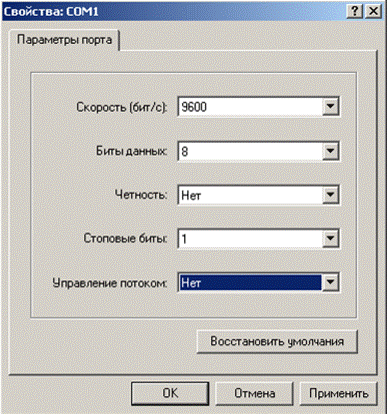
Рис. 3. Настройка параметров порта в программе HyperTerminal
3) Установлены следующие параметры подключения: эмуляция терминала – VT100; действие функциональных клавиш, Ctrl и стрелок – клавиши терминала (см. рис. 4).
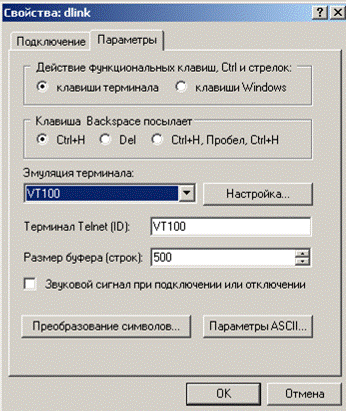
Рис. 4. Настройка параметров подключения в программе HyperTerminal
Затем, после подключения кабеля питания к коммутатору, на экране терминала стал отображаться прогресс POST (Power On Self Test, процедура первичной самодиагностики) и загрузки ПО коммутатора, что свидетельствует о том, что подключение было установлено корректно (см. рис. 5).
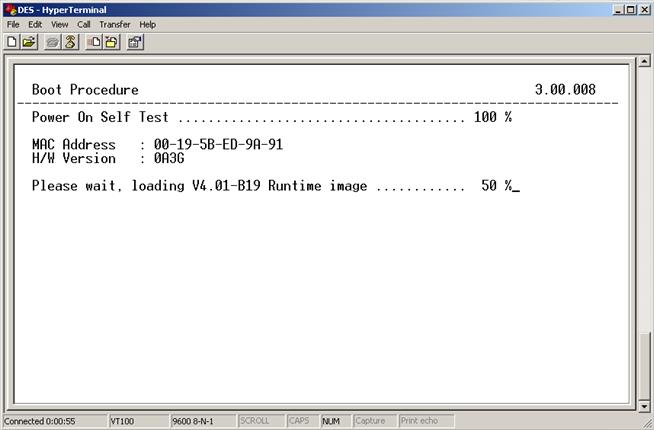
Рис. 5. Отображение процесса загрузки коммутатора в окне терминала
Базовая настройка коммутаторакоммутатора в окне терминалано. подключение было установлено корректно.жаться этапы загрузки ПО коммутаторароки олнении
По окончании процесса загрузки, в окне терминала появился запрос ввода имени пользователя (username) и пароля (password). После того, как были введены значения по умолчанию (пустые логин и пароль), появилось приглашение к вводу команд (см. рис. 6).
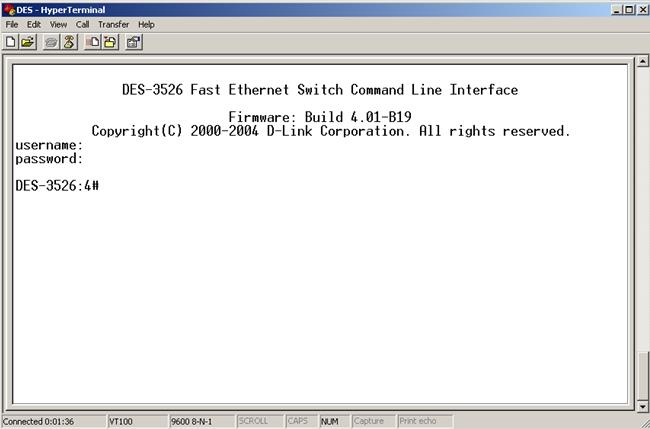
Рис. 6. Приглашение ввода команд после запроса имени пользователя и пароля
При помощи команд «create account» и «config account» были созданы две учетные записи пользователей – bit с правами администратора и ogre с правами ограниченного пользователя, для каждой из которых был задан пароль. Затем командой «show account» на экран был выведен список пользователей (см. рис. 7).
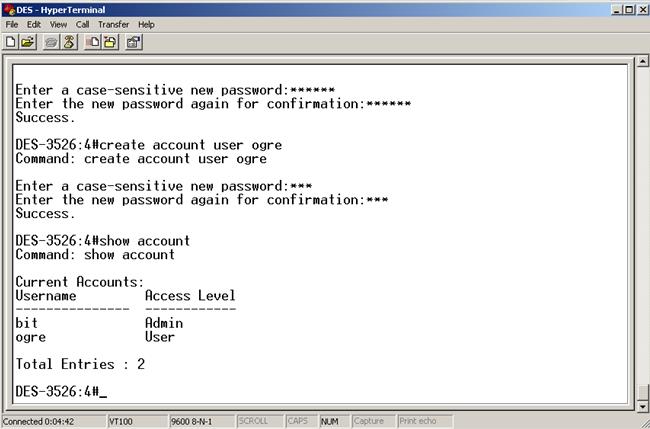
Рис. 7. Процесс создания пользователя «ogre» и вывод списка пользователей
После описанного выше ознакомления с основным способом защиты коммутатора от доступа неавторизованных пользователей к интерфейсу управления – созданием учетных записей с различными уровнями привилегий, защищенных паролем, все созданные пользователи были удалены при помощи команды «delete account».
Затем при помощи команды «config ipif System ipaddress 172.17.155.251/24» коммутатору был назначен статический IP-адрес 172.17.155.251 и маска подсети 255.255.255.0, соответствующие адресному пространству локальной сети кафедры БИТ. В результате, после выполнения команды «save», сохранившей измененные настройки в энергонезависимой памяти коммутатора, стал доступен по назначенному IP-адресу веб-интерфейс настройки коммутатора (см. рис. 8). Теперь настройку коммутатора через веб-интерфейс стало возможным производить с любого компьютера, расположенного в локальной сети.
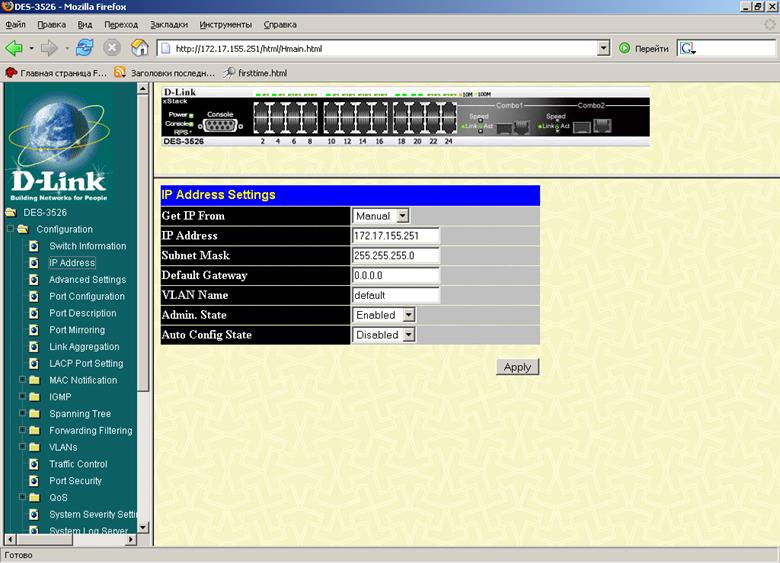
Рис. 8. Веб-интерфейс настройки коммутатора: настройки IP-адреса
Настройка параметров портовкоммутатора в окне терминалано. подключение было установлено корректно.жаться этапы загрузки ПО коммутаторароки олнении
При ознакомлении с возможностями настройки параметров функционирования портов, предоставляемыми коммутатором DES-3526, в терминале были выполнены команды «config ports 1 speed 100_full learning enable state enable» и «config ports 24 speed 100_full learning enable state enable», устанавливающие для портов 1 и 24 коммутатора полнодуплексный режим передачи со скоростью 100 Мбит/с с включенным изучением адресов. Просмотр состояния портов был осуществлен командой «show ports 1,24» (см. рис. 9)
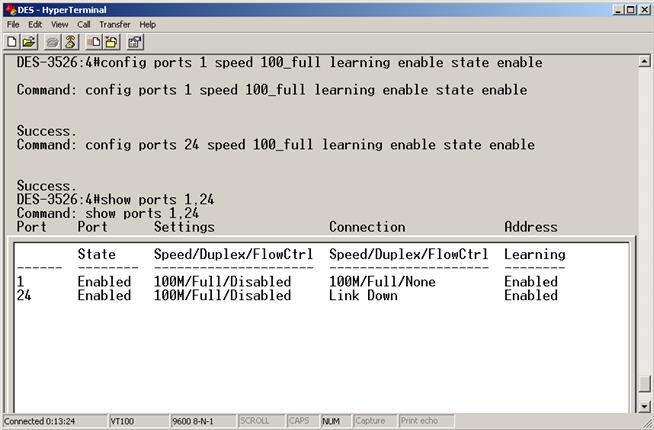
Рис. 9. Конфигурирование и просмотр состояния портов через консоль
Как видно из рис. 9, оба порта (1 и 24) включены (Port State – Enabled) настроены на полнодуплексный режим передачи со скоростью 100 Мбит/с без управления потоком (Settings – 100M/Full/Disabled), изучение адресов для обоих портов включено (Address Learning – Enabled), при этом на порту 1 существует активное соединение (Connection – 100M/Full/None) – к порту 1 был подключен кабель, соединяющий коммутатор с локальной сетью кафедры БИТ, а подключения к порту 24 нет (Connection – Link Down), что объясняется тем, что кабель к данному порту подключен не был.
Также необходимо отметить, что настройка и просмотр состояния портов доступны через веб-интерфейс (см. рис. 10).
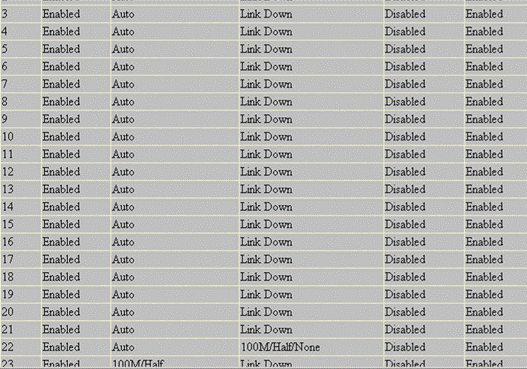
Рис. 10. Таблица просмотра состояния портов через веб-интерфейс
Заключение
По результатам выполненной лабораторной работы можно сделать следующие выводы:
Управляемый коммутатор D-Link DES-3526 поддерживает широкий спектр возможностей конфигурирования, как посредством интерфейса командной строки, так и через веб-интерфейс. При этом необходимо помнить о необходимости защиты коммутатора от несанкционированного доступа к интерфейсу управления следующими способами:
· создание защищенных паролем учетных записей пользователей, имеющих привилегии администрирования коммутатора;
· запрет неиспользуемых интерфейсов управления (например, небезопасного с точки зрения перехвата трафика протокола Telnet);
· запрет доступа к интерфейсу управления коммутатором с тех портов, с которых администрирование коммутатора запрещено (например, с портов, к которым подключены ПК пользователей сети).
Уважаемый посетитель!
Чтобы распечатать файл, скачайте его (в формате Word).
Ссылка на скачивание - внизу страницы.